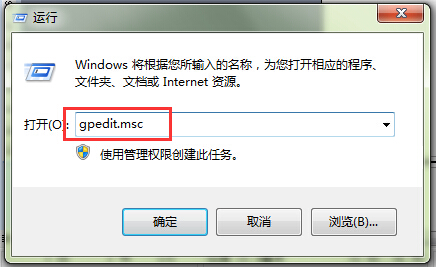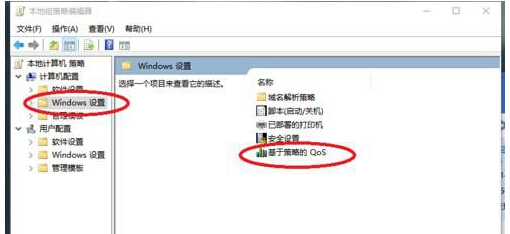什么是Qos策略?设置Qos处理win10系统上网速度慢的问题
发布时间:2022-06-30 文章来源:xp下载站 浏览:
|
Windows 10是美国微软公司研发的跨平台及设备应用的操作系统。是微软发布的最后一个独立Windows版本。Windows 10共有7个发行版本,分别面向不同用户和设备。截止至2018年3月7日,Windows 10正式版已更新至秋季创意者10.0.16299.309版本,预览版已更新至春季创意者10.0.17120版本
什么是Qos策略?设置Qos解决win10系统上网速度慢的问题由系统之家率先分享!
最近有用户在升级windows10操作系统后,遇到网络速度变慢或连接不上的问题,网络速度会影响到平常工作效率,而全新的win10操作系统中出现上网速度变慢主要与网卡驱动和系统设置有所关系,具体解决方法如下:
QoS是什么呢?
QoS(Quality of Service)服务质量,是网络的一种安全机制, 是用来解决网 络延迟和阻塞等问题的一种技术。对关键应用和多媒体应用十分必要。当网络过载或拥塞时,QoS能确保重要业务量不受延迟或丢弃,同时保证网络 的高效运行。简单说就是提高游戏程序的网络优先级别从而达到降低延迟提高网速的目的。
设置Qos解决win10上网速度慢的技巧
第一步、首先使用驱动管理工具(如驱动人生或驱动精灵)来检测网卡驱动程序,将网卡驱动程序升级至最新或稳定版本,在网卡驱动没有问题情况下可以对QOS进行设置;
第二步、键盘组合键“WIN+R”打开命令提示符窗口,并输入“gpedit.msc”回车进入“组策略管理”窗口;
第三步、打开本地组策略编辑器界面后在左侧菜单中点击“windows设置”选项,然后在右边界面中找到“基于策略的Qos”选项,右击“基于策略的Qos”,选择“高级Qos设置”如图设置即可。
网卡驱动程序会影响到网络的稳定性,而在win10操作系统中有部分硬件还无法完全兼容,除了升级网卡驱动程序外,还可以按照教程的简单步骤设置基于策略的Qos为高级Qos设置,一般都可以解决网络变慢问题。
新技术融合:在易用性、安全性等方面进行了深入的改进与优化。针对云服务、智能移动设备、自然人机交互等新技术进行融合。Windows 10所新增的Windows Hello功能将带来一系列对于生物识别技术的支持。除了常见的指纹扫描之外,系统还能通过面部或虹膜扫描来让你进行登入。当然,你需要使用新的3D红外摄像头来获取到这些新功能。 |
本文章关键词: 啥是Qos策略?设置Qos处理win10系统上网速度慢的问题
相关文章
本类教程排行
系统热门教程
本热门系统总排行